
프롤로그
DSLR을 사용하기 시작한 건 첫아이 돌무렵인 것같습니다.
캐논 400D로 시작하여 지금은 DSLR을 사용하시는 분들의 로망인 풀프레임을 사용중에 있습니다.
사실 아이키우며 아이들 담는 용도로는 보급크롭바디들도 충분하지만 풀프레임을 사용해보고 싶다는 욕심이...
그런데 문제는 풀프레임 바디들은 왜그리 무거운건지...
바디만도 무거운데 거기에 렌즈까지 마운트하면 이제 정말 체력이 딸리더군요.
이런 아빠들의 고충을 알았는지 소니는 2013년 말에 세계 최초 풀프레임 미러리스인 A7을 출시했습니다.
그 후로 A7R, A7S를 렌즈와 함께 출시하면서 라인업을 갖추고 있습니다.
그러다가 작년말 A7MarkII(이하 A7II)를 깜짝발표하고 바로 판매에 들어 갔습니다.
발표후 그렇게 빨리 판매에 들어갈지는 몰랐습니다.
아이키우며 취미로 사진생활하는 아빠의 입장에서 7개월간 사용해본 내용을 정리해볼까 합니다.
제품사양
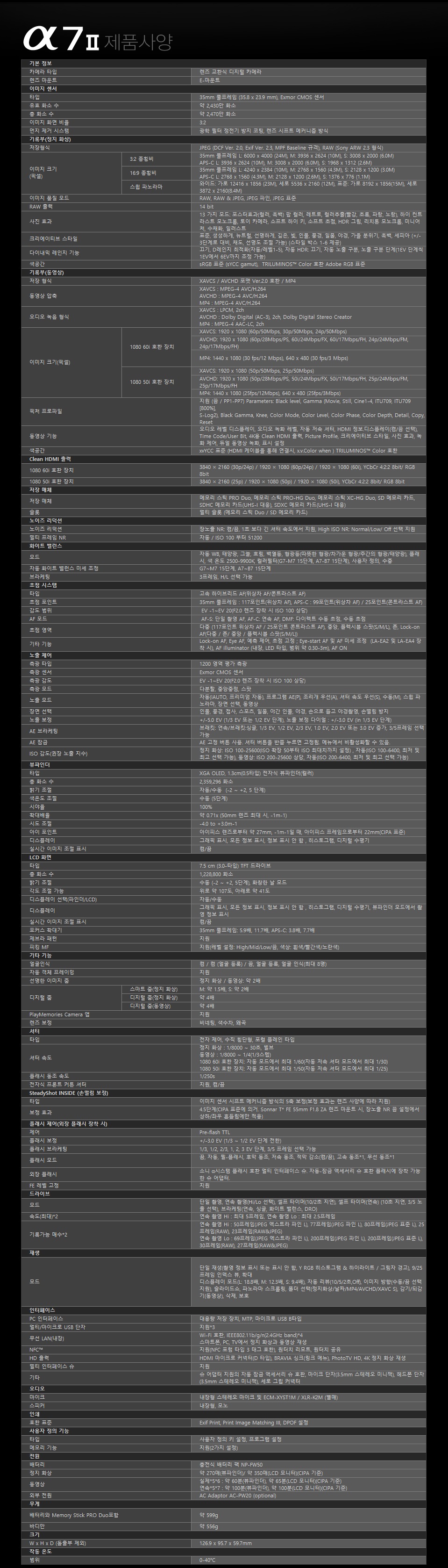
왜 풀프레임이 사람들의 로망일까요?
물론 보급기종+번들렌즈를 사용하시는 분들은 관심없는 얘기일 수 도 있으나
조금이라도 카메라에 관심있으신 분들은 한번쯤은 풀프레임을 사용해보고 싶다는 생각을 하고 있을 것입니다.
풀프레임은 일반적으로 이미지센서의 크기가 135mm포맷기준으로 1:1의 규격을 갖는 것을 의미합니다.
풀프레임의 장점이라면 일단 센서가 크기때문에 많은 빛과 많은 정보를 센서로 받아들이기때문에 고 ISO에 유리합니다.
또한 같은 렌즈를 사용해서 상을 담았을때 크롭바디보다 더 넓은 화각을 보여주는데,
이는 이미지서클때문에 주변부 이미지가 잘리는 크롭바디에 비해 주변부까지 담을 수 있기때문입니다.
이처럼 유리한 점이 많은 풀프레임 센서는 아쉽게도 크롭센서에 비해 단가가 비싸기 때문에 이를 품고 있는 바디도 비쌀 수 밖에없는 단점이 있습니다.
아마 저같은 일반인에겐 가장 큰 단점이겠죠. 저도 현재 사용중인 5DMark3를 장만하는데 몇년이 걸렸습니다.ㅎㅎ
소니에서 DSLR보다 가볍고 편리하면서 사람들의 로망인 풀프레임센서를 품고 있는 미러리스카메라인 A7라인을 지속적으로 출시하고 있는데
과연 캐논이나 니콘이 어떻게 대응할지 소비자입장에서 궁금해지네요.
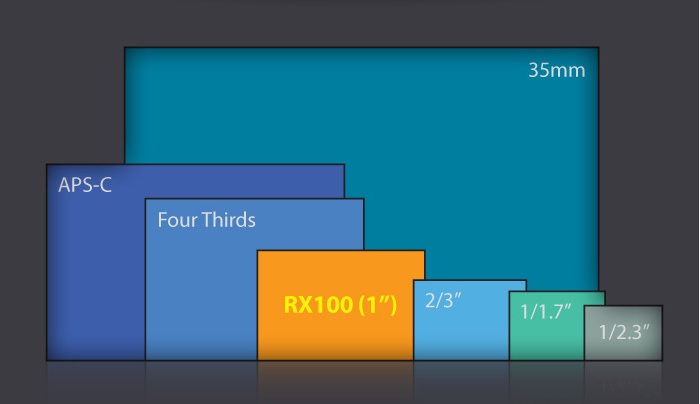
위 그림에는 이제는 찾아보기 힘든 컴팩트디카에서 사용하는 이미지센서부터 풀프레임센서까지 다양한 크기의 이미지센서를 보여주고 있습니다.
풀프레임 센서가 참 크다는 것을 알 수 있습니다.
추상적인 그림보단 실제를 보는게 나을 것같아서 가지고 있는 삼성 NX-mini와 A7II의 센서를 찍어봤습니다.

NX-mini도 기존 컴팩트디카보다 큰 1인치센서를 사용하는데 풀프레임에 비교하니 뭐 다윗과 골리앗이네요.
패키지 및 디자인
A7II는 마그네슘합금 바디라 들었을때 약간 묵직한 느낌입니다.
A7보다 무거워졌고 556g입니다. 그래도 기존 DSLR 보급기 정도의 무게입니다.
한손으로 들었을때 적당한 무게감과 그립감으로 느낌이 괜찮았습니다.

박스를 열어보면 바디, 렌즈, 넥스트랩등이 이런식으로 자리잡고 있습니다.

소니 A7II번들셋에는 바디(1)와 28-70mm F3.5-5.6 OSS 렌즈(2), 어댑터(3), 메뉴얼, 넥스트랩(5), 배터리(4) 등이 들어있어
메모리카드만 있다면 바로 사진을 찍을 수 있습니다.
메모리카드도 제공했으면 좋지 않았을까 하는 생각이 드네요.

정면은 일반 적인 카메라와 비슷한 배치를 하고 있습니다.
AF보조광(1), 다이얼(2), 리모컨센서(3), 렌즈마운트 해제버튼(4) 등이 자리잡고 있습니다.
현재 사용하고 있는 C사의 DSLR과 렌즈마운트 해제버튼이 반대쪽에 자리잡고 있네요.

후면 모습입니다.
촬영하면서 여러가지 조작을 할 수 있는 버튼들과 다이얼이 자리잡고 있습니다.
번호 순서대로 접안센서(1), XGA TruFinder EVF(2), 시도조절다이얼(3), 메뉴버튼(4), 커스텀3/확대버튼(5), 다이얼(6), 122만화소 3인치 Tile LCD(7), AF/MF, AEL버튼(8), Fn버튼(9), 컨트롤휠(10), 재생버튼(11), 삭제/커스텀4(12) 버튼이 위치하고 있습니다.

옆모습을 보면 생각보다 뚱뚱하게 느끼실수도 있는데, 덕분에 전작에 비해 그립감이 향상되었다고 합니다.
WiFi(1), 요즘 카메라들은 다들 지원하는 기능이죠. 동영상 촬영버튼(2),
스마트폰과의 연결을 간편하게 해주는 NFC기능(3), 메모리슬롯(4)이 자리잡고 있습니다.

반대측면을 보시면 마이크(1), 마이크단자(2), 헤드폰단자(3), 충전단자(4), Mini HDMI단자(5)가 자리잡고 있습니다.

상단디자인입니다.
스피커(1), 외장 플래시를 연결할 수 있는 핫슈(2), 여러가지 모드를 선택할 수 있는 메인다이얼(3),
전원 및 셔터버튼(4), 커스텀2(5), 커스텀1(6), 노출보정다이얼(7)을 볼 수 있습니다.

바닥을 보시면 배터리슬롯(1)과 삼각대연결부(2)를 볼 수 있습니다.
조작성과 다양한 기능
A7 II는 다양한 기능과 편리한 조작성을 가지고 있습니다.
사용자를 배려한 다양한 버튼과 다이얼 그리고 다양한 기능들을 컨트롤 할 수 있는
비교적 쉽고 직관적인 유저인터페이스를 지원하여 편리하게 사용할 수 있습니다.
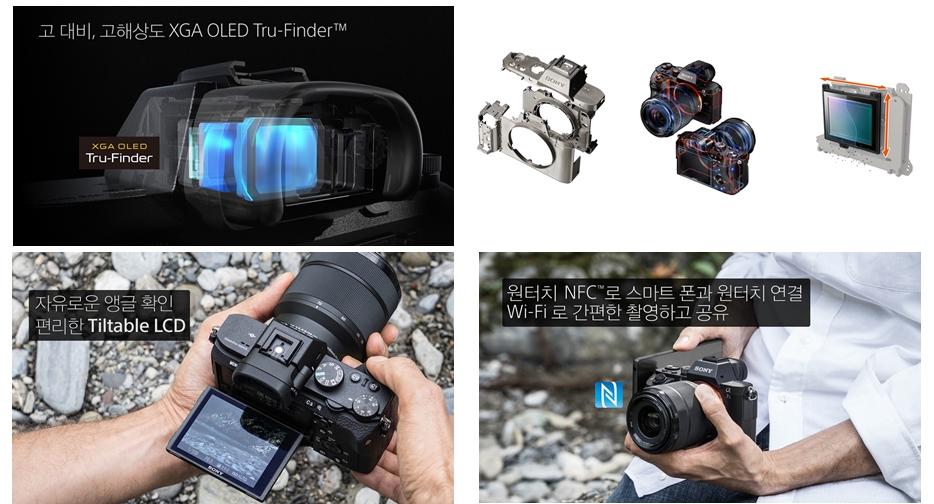
고대비, 고해상도 XGA OLED Tru-Finder가 있어 사진 및 동영상 촬영시 편리하게 사용할 수 있습니다.
바디는 마그네슘 알로이로 제작되었습니다. 마그네슘은 강도가 강하면서 가벼워 카메라 제조사마다 고가의 제품에 적용하고 있습니다.
그리고, 전작인 A7에서 지적된 표면도장도 스크레치에 강하게 변경되었습니다.
A7II는 실링처리를 하여 방진방습 기능을 구현하고 있습니다.
비나 눈이 오는 정도의 촬영은 쫄지않고 할 수 있습니다. 물론 방수는 아닙니다.
필터표면의 특수 정전기 방지 코팅을 적용해 먼지 입자가 붙는 것을 효과적으로 억제하며
필터에 붙은 먼지를 제거할 수 있도록 클리닝 기능을 제공합니다.
A7II는 다양한 앵글로 촬영할 수 있도록 A7에 비해 업그레이드된 122만 화소의 LCD 화면을 제공합니다.
위로 약 107도, 아래로 약 41도 조절가능합니다. 틸트 LCD가 있기때문에 로우, 하이앵글 촬영시 상당한 편의성을 제공합니다.
개인적으론 셀카를 많이 찍진않지만 틸트보다 스위블을 더 선호하는데, 스위블을 지원하려면 바디가 더 두꺼워지던지 액정이 작아지던지 해야할 것같네요.
최근 NFC, Wi-Fi, Bluetooth 기능들이 전자기기에 다양하게 사용되고 있습니다.
A7II도 NFC&WiFi 기능을 통한 무선공유기능을 포함하고 있습니다.
NFC를 지원하는 안드로이드 스마트폰이나 태블릿에 카메라를 가까이 가져가는 것만으로 무선연결을 할 수 있습니다.
스마트폰이나 태블릿에 PlayMemories Mobile 어플을 설치하면 스마트폰이나 태블릿과 무선으로 연결하여
원격뷰파인더로 사용하거나 촬영한 사진을 전송할 수 있고,
이 장치들과 연결된 TV에서 사진과 영상을 감상할 수도 있습니다.
화이트 밸런스
A7II의 화이트 밸런스는 자동과 사용자 설정 4개를 포함해서 총 16개의 종류가 있습니다.
전작인 A7에 비해 화이트 밸런스도 개선이 되었으며 자동 화이트밸런스도 비교적 정확한 편입니다.

DRO/ 자동 HDR
DRO와 자동 HDR은 비슷한 기능을 수행하는데 밝은 곳과 어두운 곳을 적절히 혼합하여
너무 어둡거나 너무 날아가거나 하지 않게하여 보기좋은 이미지를 만들어주는 기능입니다.
DRO TEST
DRO의 경우는 어두운 부분을 밝게 만들어주는데 너무 어두운 부분은 밝게 만드는 과정에서 노이즈가 발생할 수 있습니다.
DRO는 레벨1부터 레벨5까지, 그리고 오토 총 6단계중 선택할 수 있습니다.
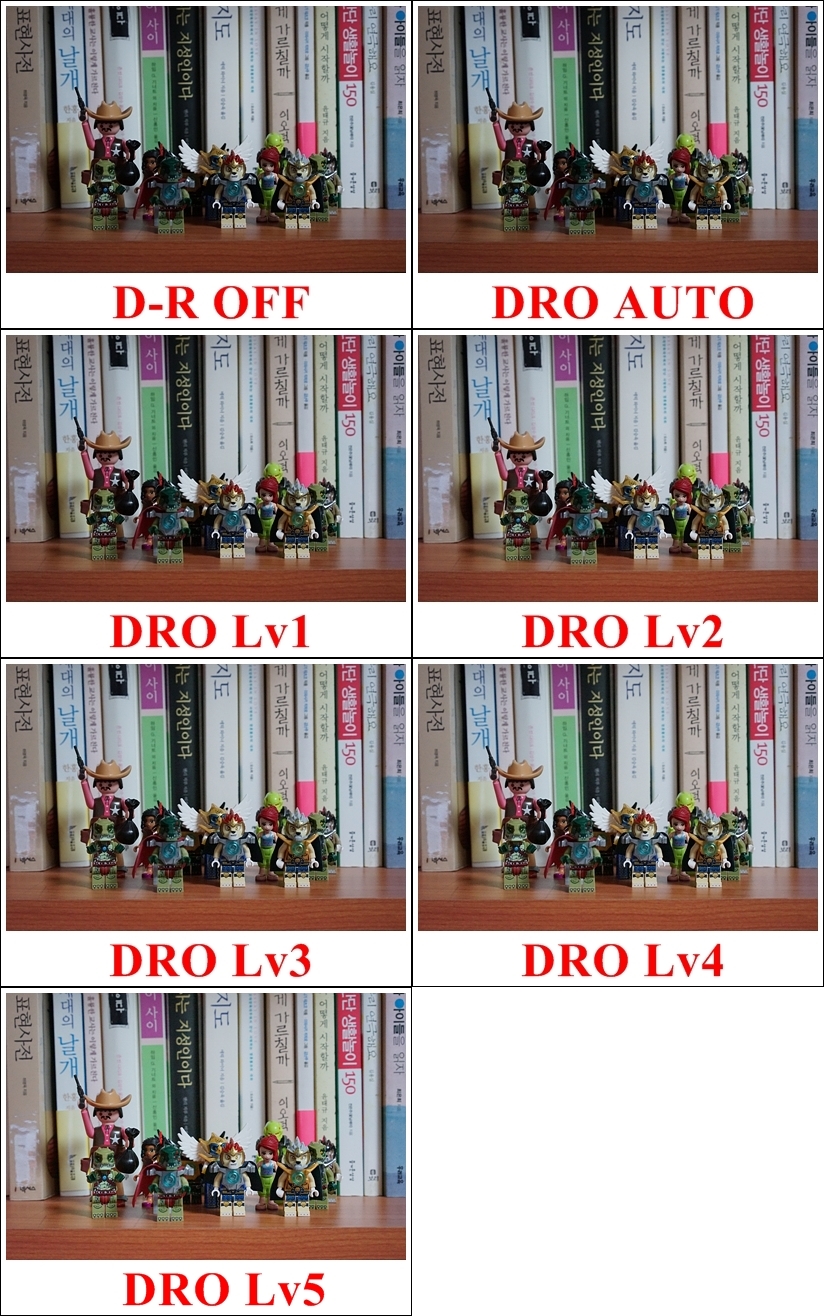


D-R OFF와 DRO Lv5를 적용한 사진을 보면 차이가 나는 것을 확인할 수 있습니다.
HDR TEST
HDR은 -노출, 적정노출, +노출의 총 3장의 이미지를 합성하여 가장 좋은 이미지를 만들어 내는 기능입니다.
HDR은 레벨1부터 레벨6, 그리고 오토 총 7단계중 선택하여 사용할 수 있습니다.



최저, 최고값을 적용한 사진을 보면 차이가 나는 것을 확인할 수 있습니다.
사진효과
사진효과는 아트필터라고 생각하시면 될 것같습니다.
토이카메라, 팝컬러, 포스터효과, 레트로, 소프트하이키, 컬러추출, 하이컨트라스트모노, 소프트초점, HDR그림,
리치톤 모노크롬, 미니어쳐, 수채화, 일러스트레이션의 13개 종류가 있고, 이중 토이카메라, 포스터효과,
컬러추출, 소프트초점, HDR그림, 미니어처, 일러스트레이션은 추가적인 종류가 존재합니다.
컬러추출을 예로들면 빨간색, 초록색, 파란색, 노란색 추출의 4종류를 선택할 수 있습니다.
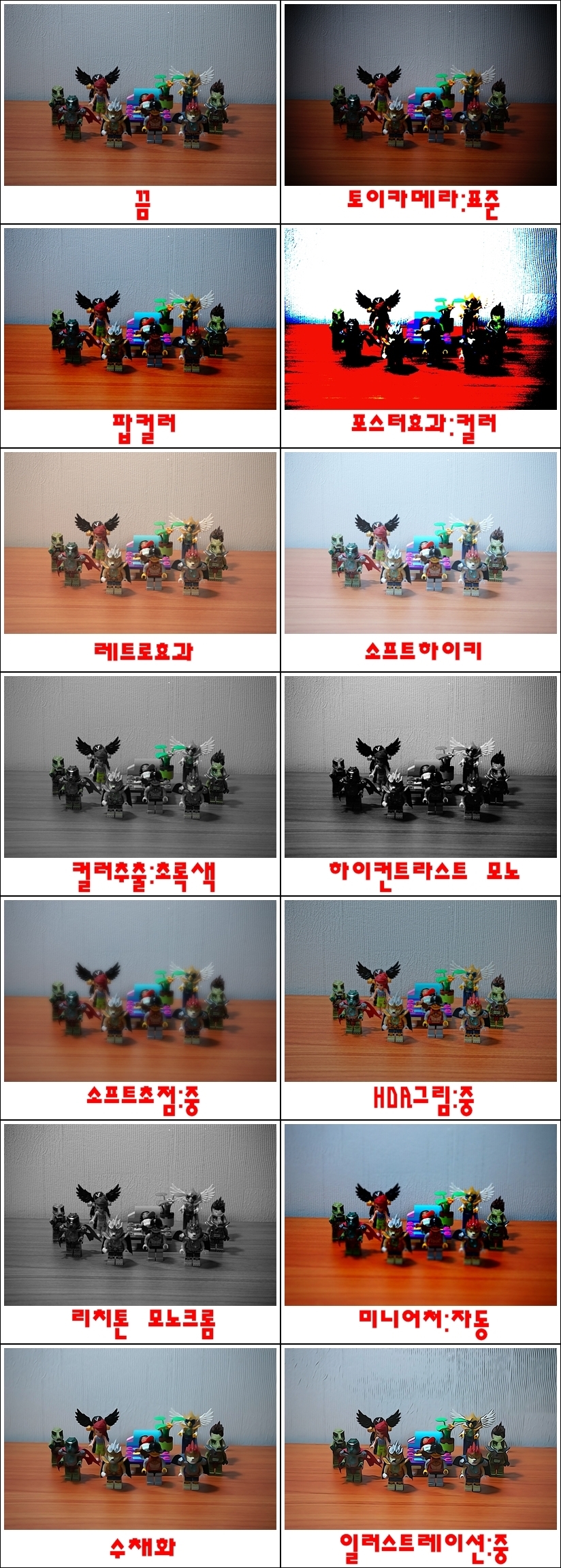
마이스타일
A7II의 마이스타일은 캐논의 픽쳐스타일의 개념입니다.
표준, 생생한, 뉴트럴, 반투명, 진한, 라이트, 인물, 풍경, 일몰, 야경, 단풍, 흑백, 세피아의 13개가 존재하며
스타일별로 콘트라스트, 채도, 선명도를 조절할수 있습니다.

화질과 노이즈
요즘 이미지센서시장은 소니가 많은 market share를 차지하고 있는 것이 사실입니다.
캐논도 사골센서의 끝을 소니와 함께하려한다는 소문도 들리고 있네요.
흔히 소니센서의 장점은 DR의 폭이 넓다고 말을 많이들 하고 있습니다.
지금 사용하고 있는 캐논 DSLR과 간단한 비교를 해봤습니다.
일반인 입장에서 진행한 비교이니 그렇구나 정도로 봐주시면 될 것같습니다.
해상력
해상력이나 노이즈비교를 하려면 렌즈를 포함해서 동일한 조건에서 진행해야햐겠지만 가지고 있는 장비에 한계가 있어 A7M2 + FE24-70 F4 와 5DM3+16-35 F4의 조합으로 진행했습니다.
그리고, 초점거리는 모두 35mm로 하고, 삼각대와 셀프타이머를 이용해 진행하였습니다.

위와같이 욕실에 있던 치약이 모델로 수고해주었습니다.
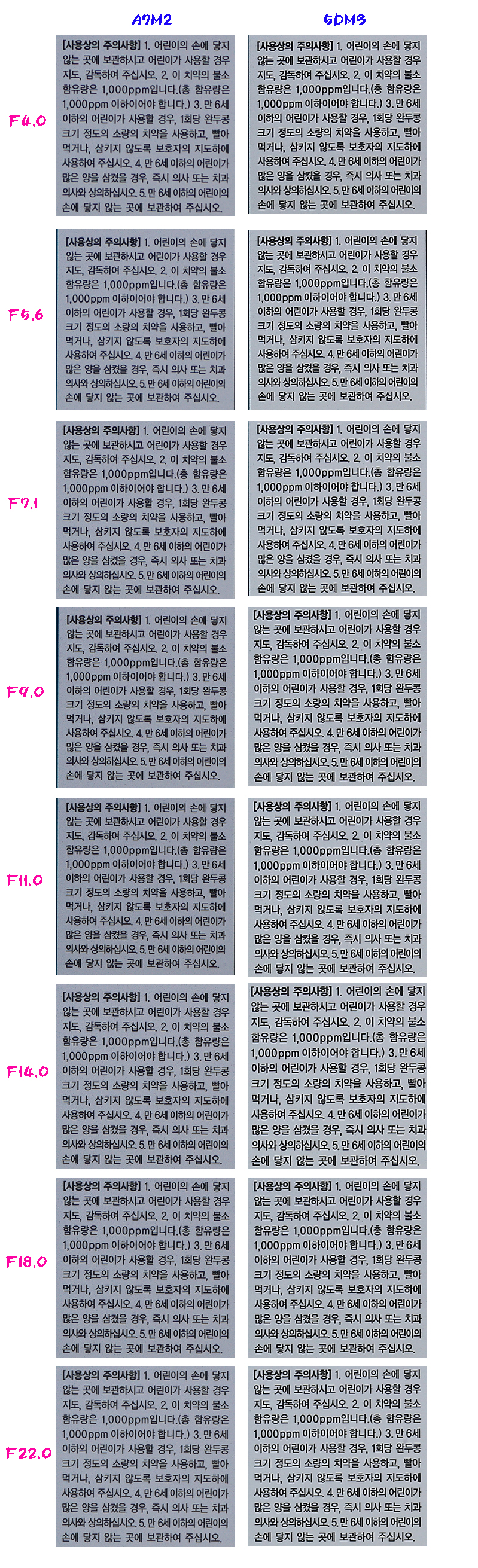
제 막눈으로 보기엔 거의 비슷한 것으로 보이고, 최대개방에선 5DM3이 살짝 좋게보이긴 하나
서로 다른 렌즈를 사용했기때문에 꼭 5DM3이 우세하다고 말하긴 힘들 것같습니다.
그리고, 소니나 캐논 모두 최소개방에서 해상력이 떨어짐을 볼 수 있습니다.
야경의 빛갈라짐을 담기위해서도 무조건 최소개방보다는 적당히 개방하는 것이 좋다는 것을 알 수 있습니다.
노이즈
소니도 그렇고, 캐논도 그렇고 초기 디지털카메라들은 ISO를 조금만 올려도 노이즈가 엄청나게 생기곤했습니다.
하지만 요즘 출시되는 바디들은 정말 노이즈 처리가 뛰어난 것같습니다.
제가 처음 사용한 디지털 카메라인 캐논 400D도 노이즈때문에 ISO800을 사용하기가 두려웠던게 사실입니다.

기본적으로 각 제조사에서 제공하는 Noise Reduction기능은 OFF하고 테스트를 진행하였습니다.
해상력테스트와 동일하게 삼각대와 셀프타이머를 이용하였습니다.
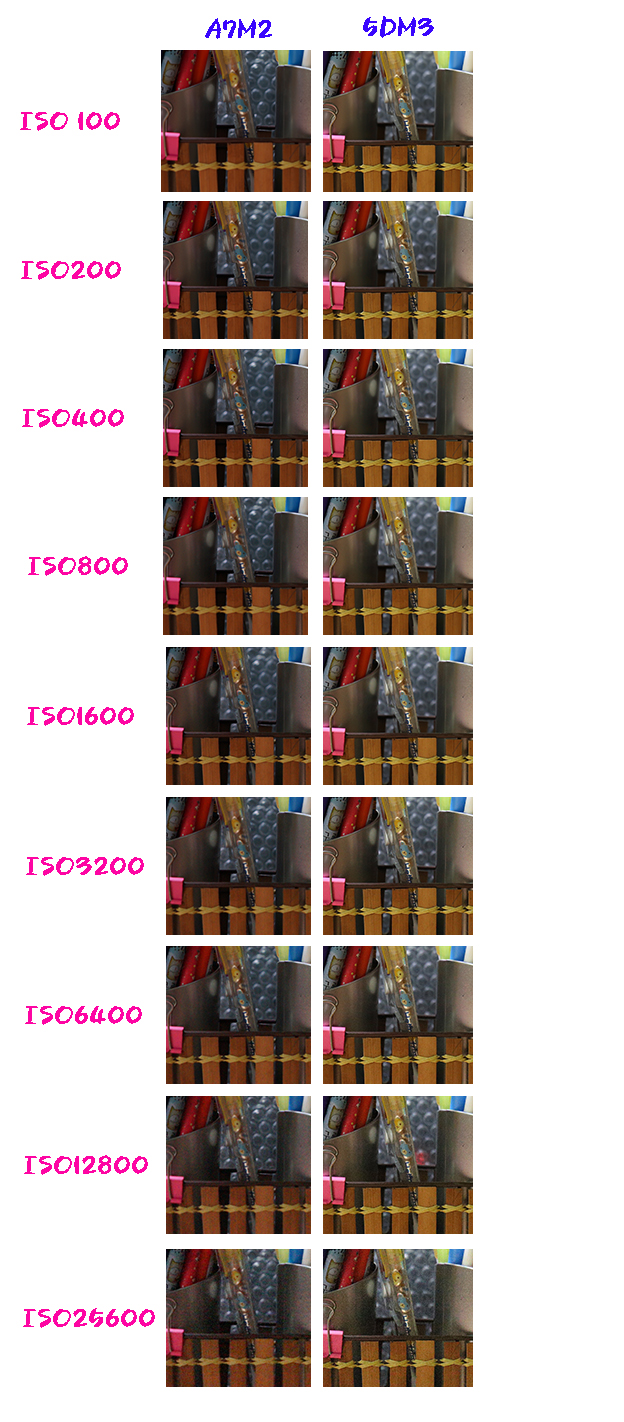
A7M2나 5DM3 모두 ISO3200정도까지는 일반적인 용도로 사용이 가능할 것같습니다.
경우에따라서는 ISO6400까지도 무난하게 사용가능할 것으로 보입니다.
개인적으로 ISO12800이나 ISO25600을 보면 A7M2보다 5DM3이 컬러노이즈가 적어보여서 좀 놀랐습니다.
5DM3이 출시시기도 빠르고 캐논은 사골센서로 유명한데 말이죠.
암부복원
암부복원력을 보기 위해 노출을 -5.0으로 촬영을 하고 라이트룸에서 +5.0으로 보정한 결과입니다.
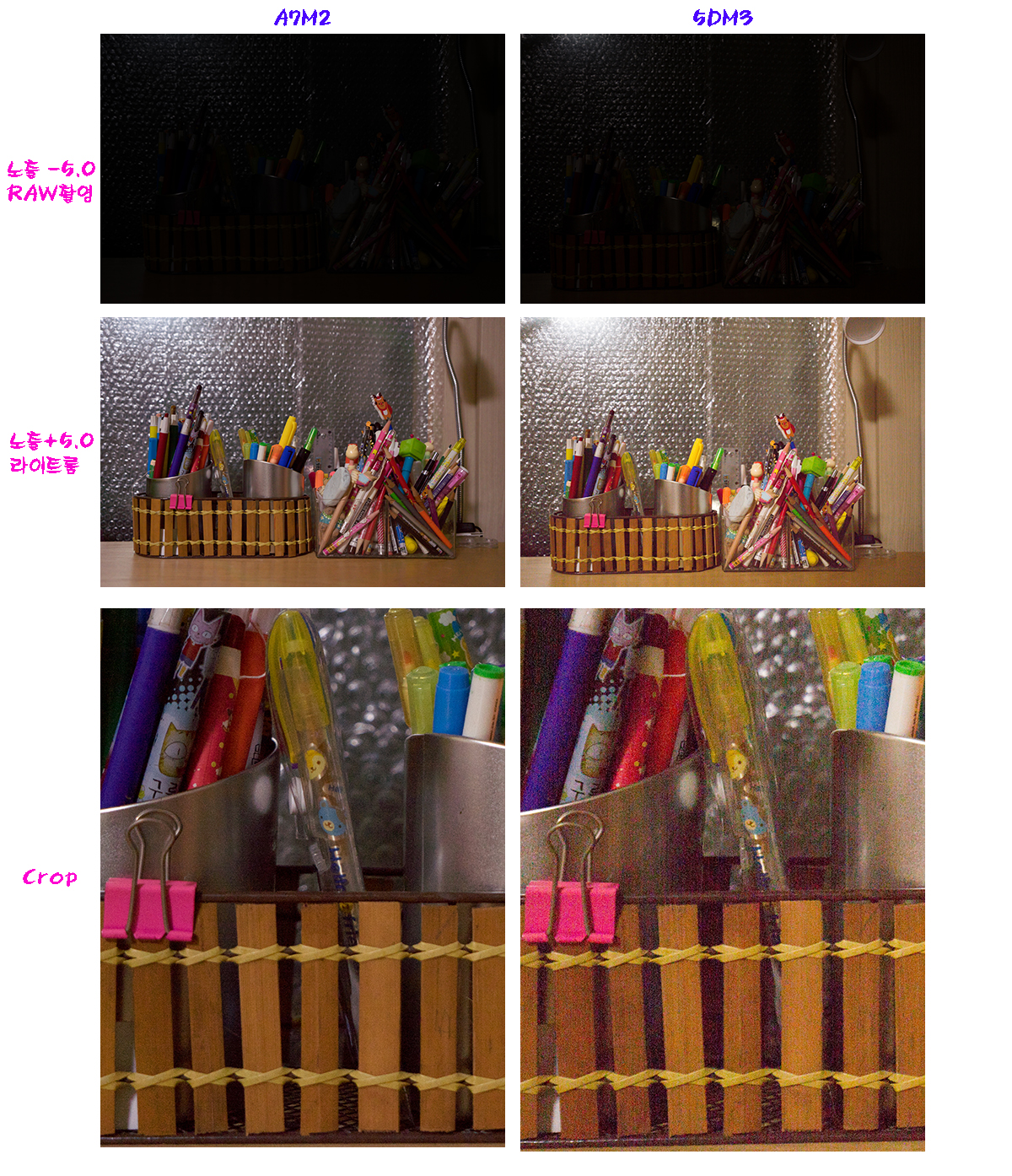
역시 캐논은 사골센서인가 보네요.
고ISO에 따른 노이즈에서 살짝 놀란가슴이 암부복원해보고 진정되었네요.ㅎㅎ
진보된 Dual AF 그리고 5축손떨림보정기능
A7II는 DualAF System을 내장하고 있는데, 이는 미러리스카메라들이 일반적으로 사용하고 있는 컨트라스트AF방식과 함께 DSLR에서 사용하는
위상차방식의 AF방식을 사용하고 있다는 의미입니다. 이 두가지의 AF방식은 서로 장단점을 가지고 있는데 최근에 출시되는 미러리스나 DSLR은
각자의 단점을 보완하기 위해 DualAF 방식을 모두 사용하는 기종들이 있습니다.
일반적으로 컨트라스트 AF는 AF의 정확성은 뛰어난 편이나 AF속도에서 위상차 방식보다 성능이 떨어지고,
위상차 AF의 경우는 AF속도는 뛰어나지만 정확성은 컨트라스트 방식보다 떨어진다는 평을 받고 있습니다.
A7II는 이 두 방식을 Dual로 사용해 빠르고, 정확한 AF를 추구하고 있습니다.
전작인 A7에 비해 AF속도가 30%, 동체추적 1.5배 향상되었다고 합니다.
전작인 A7과 A7 II의 가장큰 차이점 중 하나가 바로 5축손떨림보정기능일 것입니다.
바디나 렌즈의 손떨림보정기능을 한번이라도 경험해 보신 분들은 손떨림보정기능없는 장비를 사용하기엔 많은 아쉬움이 있을 것입니다.
지금까지 메인으로 캐논을 사용하고 있는 저도 소니의 알파바디들의 바디내장형 손떨림보정기능이 참 많이 부러웠던 게 사실입니다.
캐논은 손떨림보정기능을 렌즈에서 지원하긴하지만 비용이 만만치 않지요.
물론 망원으로 갈수록 바디보단 렌즈에서 손떨림보정을 하는 것이 효과적이라곤 하지만
저같은 일반인들에겐 비용을 줄여줄 수 있는 바디손떨림방지장치가 더 매력적인게 사실입니다.
전작인 A7을 사용해보지 않아서 모르겠지만 렌즈 드라이브 작동을 최적화하여 피사체 검출의 정확도를 높인 새로운 공간 피사체 검출 AF알고리즘을 채용해
A7대비 약 30% 속도향상, 1.5배 동체추적성능 향상이 되었다고 합니다.
또한 전원 ON시 기동 속도도 A7대비 약 40% 향상되었다고 합니다.
아래는 Power-On후 반셔터를 잡아본 영상입니다.
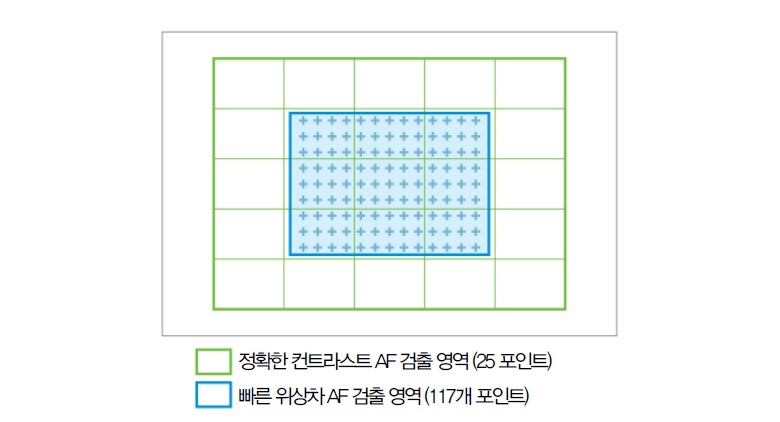
Dual AF System은 장면에 따라 위상차 검출 AF와 컨트라스트 AF를 이상적으로 조합해 최적의 AF 결과를 만들어낸다고 하네요.
초점영역은 와이드, 존, 중앙, 플렉스블 스팟의 총 4가지 방식을 가지고 있습니다.
초점영역 와이드
초점영역중 와이드로 AF를 잡는 모습입니다.
와이드의 경우 근접한 피사체에 AF를 잡게 되는데 파인더에 피사체가 크게 들어왔을때나 급하게 촬영할 경우에 편리한 것같습니다.
초점영역 존
존 모드는 9개의 초점 포인트를 상,하,좌,우로 움직여서 지정할 수 있고, 지정한 존안에서 가장 가까운 피사체에 초점을 맞춰 촬영할 수 있는 모드입니다.
피사체가 한 곳에 집중되어있을때 사용하면 좀더 편리하게 사용할 수 있습니다.
초점영역 중앙
AF영역을 가운데 두고 촬영하는 모드입니다.
DSLR을 사용할때 가운데 초점을 두고 많이 사용하시는 것을 생각하시면 될 것같습니다.
초점영역 플렉서블 스팟(S, M, L)
플렉서블 스팟AF는 S, M, L 3가지로 AF포인트 크기를 변경할 수 있습니다.
피사체의 크기에 따라 포인트를 변경하면서 촬영하면 조금더 정확한 AF를 할 수 있습니다.
Lock-on AF
Lock-On AF는 움직이는 피사체를 AF 포인트가 따라갈 수 있도록 하는 mode인데 피사체를 고정시켜 놓고 카메라를 움직여 보았습니다.
빠르게 움직이는 피사체는 좀 힘들겠지만 걸어다니는 사람이나 일상적인 용도로는 사용해볼만한 것같습니다.
Eye AF
요즘 카메라들은 얼굴인식을 대부분 지원하는데, A7II는 얼굴인식뿐아니라 Eye-AF도 지원합니다.
인물사진에서 눈이 흐릿하게 나오면 사진이 이상하게 보일때가 많은데, Eye-AF기능을 사용하면 도움이 될 것같습니다.
사용자 정의키 설정에서 후면 휠의 중앙버튼에 설정하면 실제사용시 편리하게 사용할 수 있습니다.
인물이 너무 멀리있어 눈이 작을때나 안경을 쓰고 있을 경우엔 성능이 떨어지는 것같습니다.
AF-C
A7II는 화면 중앙을 중심으로 117개의 위상차 AF가 적용되어 있어 A6000처럼 위상차 검출 영역 표시기능을 지원합니다.
AF-C 모드 설정시 초점이 맞는 부분을 표시해주며 연사촬영시에도 계속 보여주기때문에 움직이는 피사체 촬영시 편리하게 사용할 수 있습니다.
Full-Frame이긴 하지만 위상차 AF가 중앙에만 있는 것은 조금 아쉬운 부분입니다.
어두운 곳에서 AF
밝은 곳에서는 대부분의 카메라가 AF를 잘 잡을 것입니다.
아...아닌 경우도 있을 것같네요.
소니 RX1R을 10주정도 사용한 적이 있는데, 훌륭한 카메라이긴 하나 AF성능에 깜짝 놀란 기억이 나네요.
가격에 비해 AF성능이 너무 기대에 미치지 못했었거든요. 물론 결과물이야 기대이상이였습니다.
광원은 처음엔 피사체 옆에 모니터와 스마트폰 조명만인 상태로 테스트한 영상이고,
37초정도부터는 더욱 어두워지는데 피사체옆 모니터만 켜진 상태로 테스트한 영상입니다.
광원이 모니터만 존재할때 AF가 느려지긴 하지만 상당히 어두운 상황이라는 것을 생각하면 나쁘지 않은 것같습니다.
저 같이 아이들을 주로 찍는 아빠들은 저렇게 어두운 상황에서 사진찍을 일이 얼마나 있을까요?ㅎㅎ
초당 5매 연사 촬영

A7II는 Lo,Hi로 표시되는 두가지의 연사모드가 있습니다. Lo는 2.5fps, Hi는 5fps로 연사를 합니다.
위 사진은 초점모드를 AF-C, 연속촬영은 Hi로 두고 촬영한 사진을 GIF로 만든 것입니다.
개인적으로 연속촬영을 많이 하진 않지만 간혹 동체추적을 할때가 있는데 이때는 7~8fps정도되면 더 건지는 사진이 많을 것같습니다.
아래는 연속촬영하는 모습을 담은 영상입니다.
Lo, Hi 순서로 재생되니 연사소리를 비교해보시면 될 것같습니다.
XAVC S포맷, 50Mbps의 압도적인 화질
A7II는 XAVC S포맷을 지원합니다.
XAVC S포맷은 4K영상을 위해 개발된 XAVC 포맷을 좀더 효율적으로 사용할 수 있도록 개량한 포맷이라고 합니다.
50Mbps 데이터를 사용하는 Full-HD/60p 영상녹화를 지원합니다. 물론 60P뿐아니라 60i/24p 도 지원합니다.
XAVC S포맷으로 동영상을 촬영하려면 SDXC메모리(Class10이상)가 필요하다고 하니 참고하세요.
영상쪽은 잘 모르지만 영상의 디테일과 색조등을 설정해 놓고 필요할때 불러와 사용하는 픽쳐프로파일, S-Log2감마 설정 등을 지원한다고 합니다.
아래는 24p로 아이들을 담아본 영상입니다.
얼굴인식을 켜놓으면 동영상 촬영중에도 얼굴을 찾기때문에 일반 사용자들이 사용하기에 편리합니다.
정말 옛날에는 아빠들이 카메라, 캠코더 한대씩 장만했던 것같은데 요즘은 그럴 필요가 없을 것같습니다.
저같이 가족과의 추억을 남기는 수준에선 A7II의 동영상기능도 충분한 것같습니다.
5축 손떨림 보정 기능
A7II가 전작인 A7과 달라진 부분이 몇가지 있는데 아마도 5축손떨림 보정기능이 가장 큰 변화일 것입니다.
올림푸스 E-M5를 사용해본적이 있는데 E-M5 구매한 이유는 바디손떨림보정기능과 AF성능이였습니다.
망원으로 갈수록 바디보단 렌즈 손떨림보정기능이 효과가 좋다고 하던데, 일반용도로 사용하는 입장에서 손떨림보정기능이 들어 있는 렌즈는 가격이 비싸서
바디에서 지원하는 것이 더 반가울 것입니다.
저도 캐논카메라를 사용하면서 올림푸스나 소니의 바디내장 손떨림보정장치가 부러웠던 것이 사실입니다.
처음에 5축손떨림보정 기능이라고 하니 올림푸스의 기술이 아니냐는 소문이 많았지만 소니의 자체기술이라고 합니다.
무려 렌즈손떨림보정, 바디 손떨림보정, 캠코더 B.O.S.S의 전문가들이 모여 탄생시킨 기술이라고 합니다.
아래는 소니에서 공식 Release한 5축 손떨림 보정기능에 대한 영상입니다.
5축손떨림보정기능에 대해 이해하는데 도움이 될 것같습니다.
5축 손떨림 보정은 렌즈에 따라 아래와 같이 다르게 동작을 합니다.
그리고, 수동렌즈를 마운트하면 Pitch,Yaw, Roll 3축만 동작합니다.
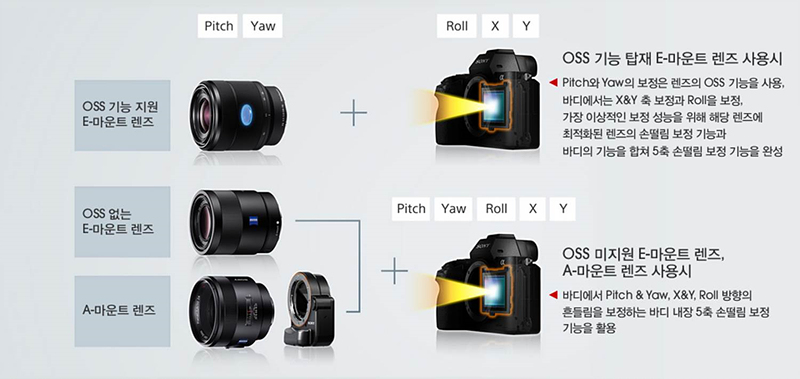
아래는 실내에서 노출시간을 1/10초로 하여 손떨림 보정기능 ON, OFF를 비교한 사진입니다.
테스트는 망원영역에서 하고 싶었으나 가지고 있는 렌즈가 24-70이라 70mm영역에서 테스트했습니다.

사이즈를 줄이긴 했지만 글씨들을 자세히보면 손떨림보정기능인 SteadyShot의 효과를 볼수있습니다.
아래는 빨간박스부분을 확대해본 사진입니다.

개인과 상황에 따른 편차는 있겠지만 확실히 SteadyShot이 효과가 있음을 알 수 있습니다.
그리고, 수동렌즈와 같이 카메라에 정보를 전달하지 못하는 경우에는 아래 그림처럼 수동으로 렌즈초점길이를 설정하여 사용할 수 있습니다.
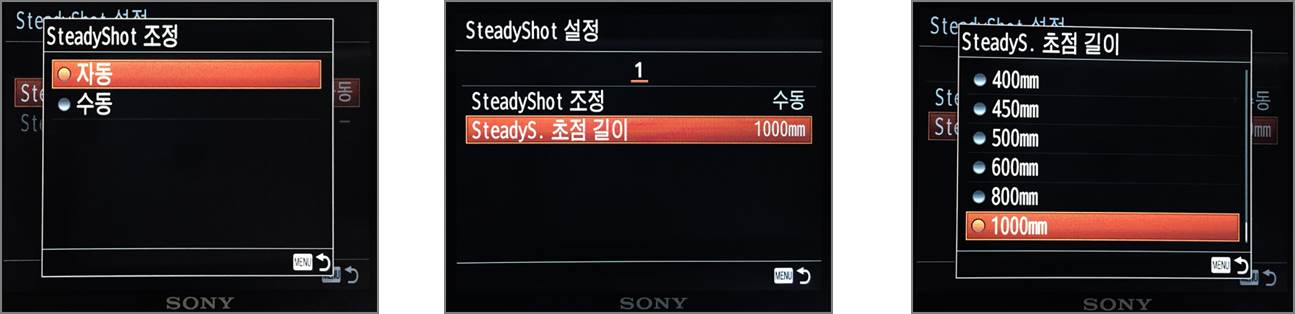
에필로그
6개월간 사용하면서 맘에 드는 점과 아쉬운 점을 간략하게 정리해보겠습니다.
맘에 드는 점
- 5축손떨림 보정기능
- DSLR에 비해 컴팩트한 Full-Frame 카메라
- 틸트액정
- 방진방적
- USB충전가능(충전중 촬영불가능한 점은 아쉬움)
아쉬운 점
- 터지 미지원
- 아쉬운 배터리 성능
- 살짝 아쉬운 저조도 AF성능
- 메모리커버 쉽게 열림
- 민감한 접안센서
Full-Frame 카메라라고 하면 왠지 크고 무거운 카메라, 전문가들이 사용하는 카메라라는 생각을 먼저 하게되는 것같습니다.
물론 꼭 전문가들만 사용하라는 법은 없습니다. 하지만 크기, 무게, 복잡함, 가격등에서 일반인들에게 부담이 되는 것이 사실입니다.
그런면에서 소니 A7 시리즈 카메라들이 일반인들에게 Full-Frame 카메라에 대한 진입장벽을 낮출수 있다고 생각합니다.
그중에서도 A7II는 5축손떨림방지기능, AF-C를 포함한 향상된 AF 성능, DR, 노이즈, 디테일이 좋은 결과물을 기대할 수 있는 휴대성이 좋은 Full-Frame카메라입니다.
아직 사진을 업(業)으로 하시는 분들이 메인으로 사용하기엔 A7II이 좀 부족함이 있는 것이 사실이나
기존 DSLR이 있는 분들의 서브 카메라나 취미로 Full-Frame카메라를 원하시는 분들에겐 좋은 선택이 될 수 있는 카메리입니다.
아래는 A7II로 담은 사진들입니다.
Jpeg 리사이즈+ 샤픈1 사진들입니다.
보정은 할줄도 모르고, 애키우며 사느라 할 시간도 없네요.
저도 RAW파일 보정 함 해보고 싶네요...ㅡ.ㅡ;
마지막이로 이시점에 A7RII가 등장해서 지름신이 오고 있다는 것이 큰일이네요...

















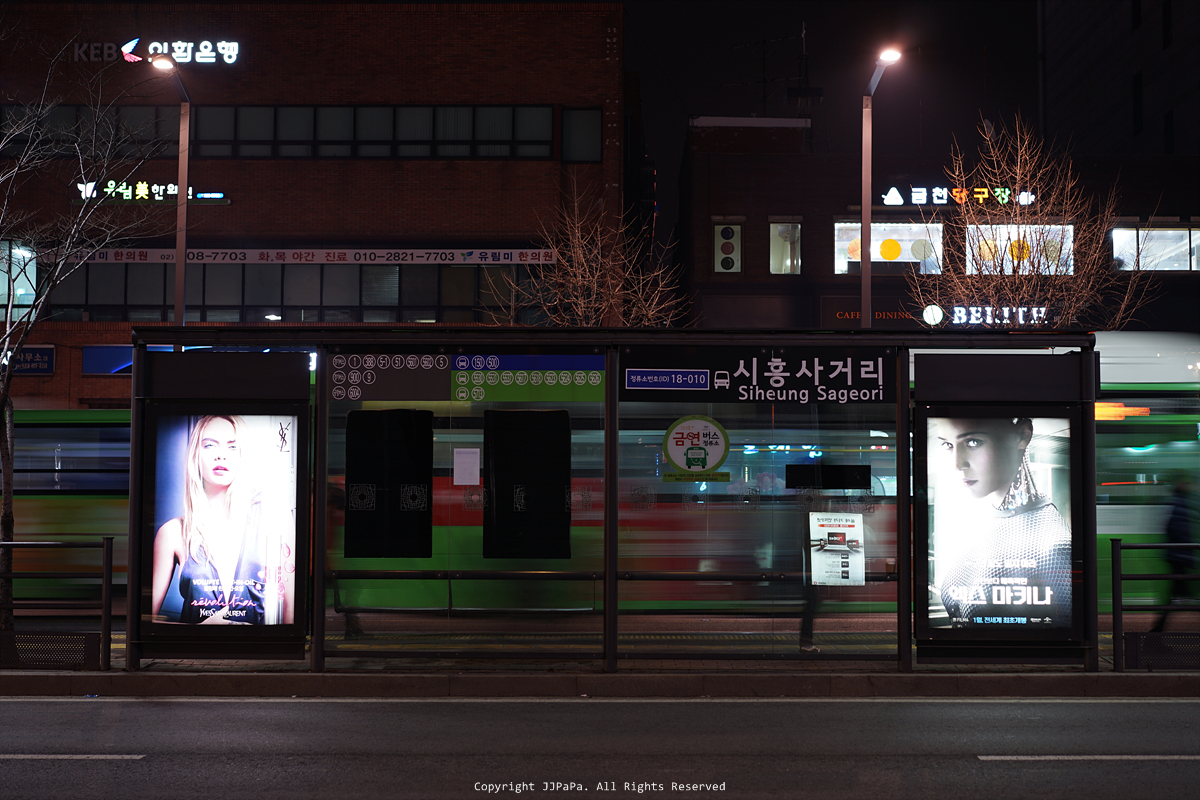
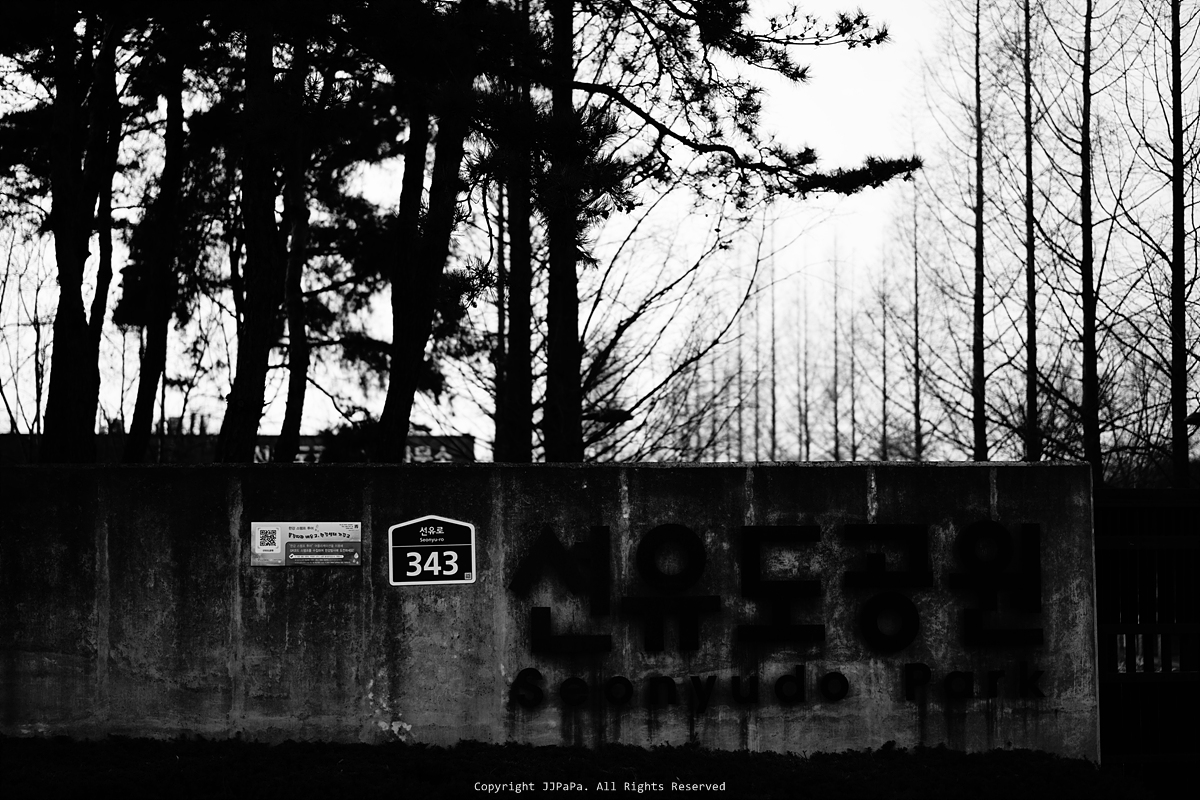







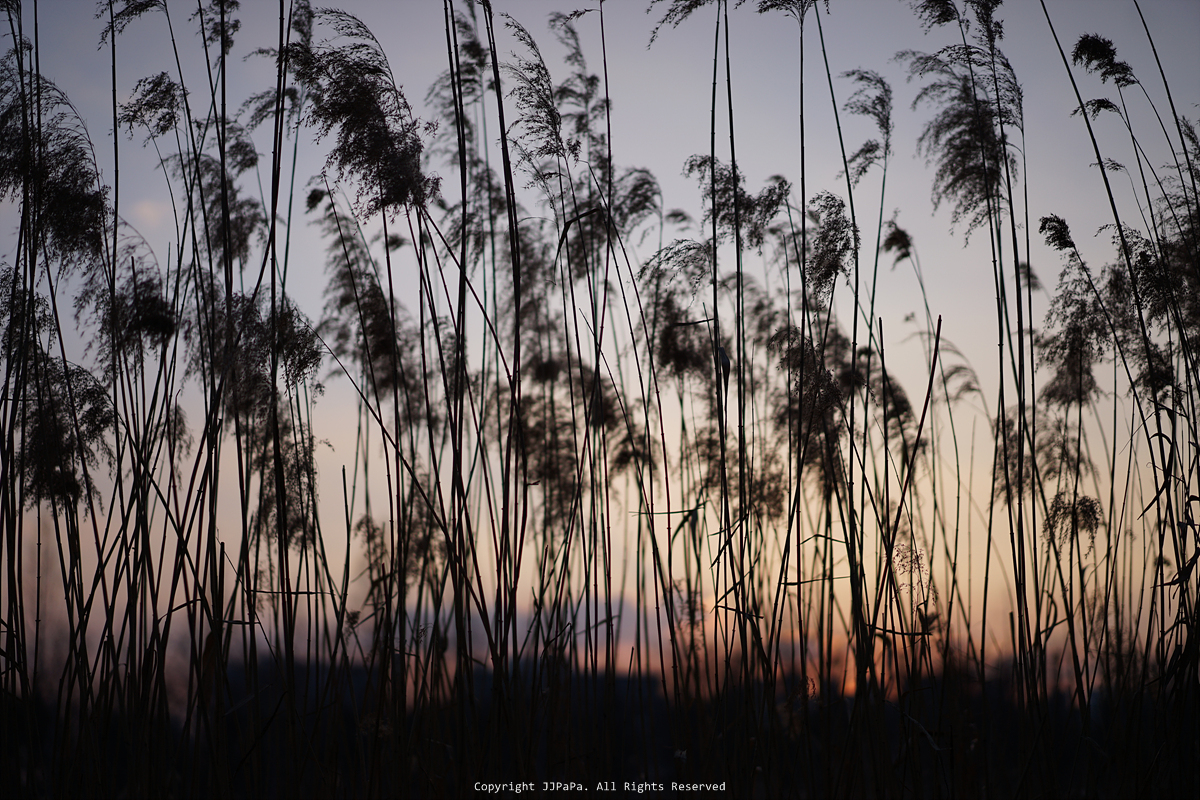
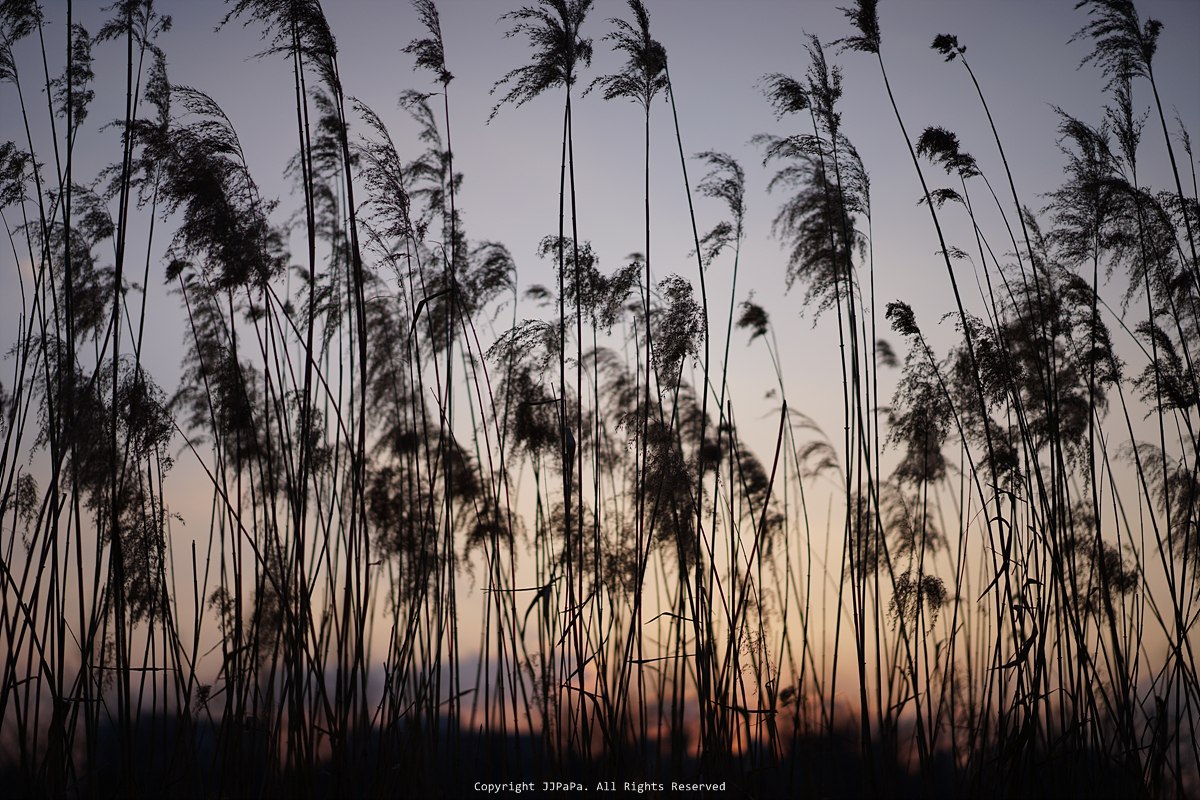



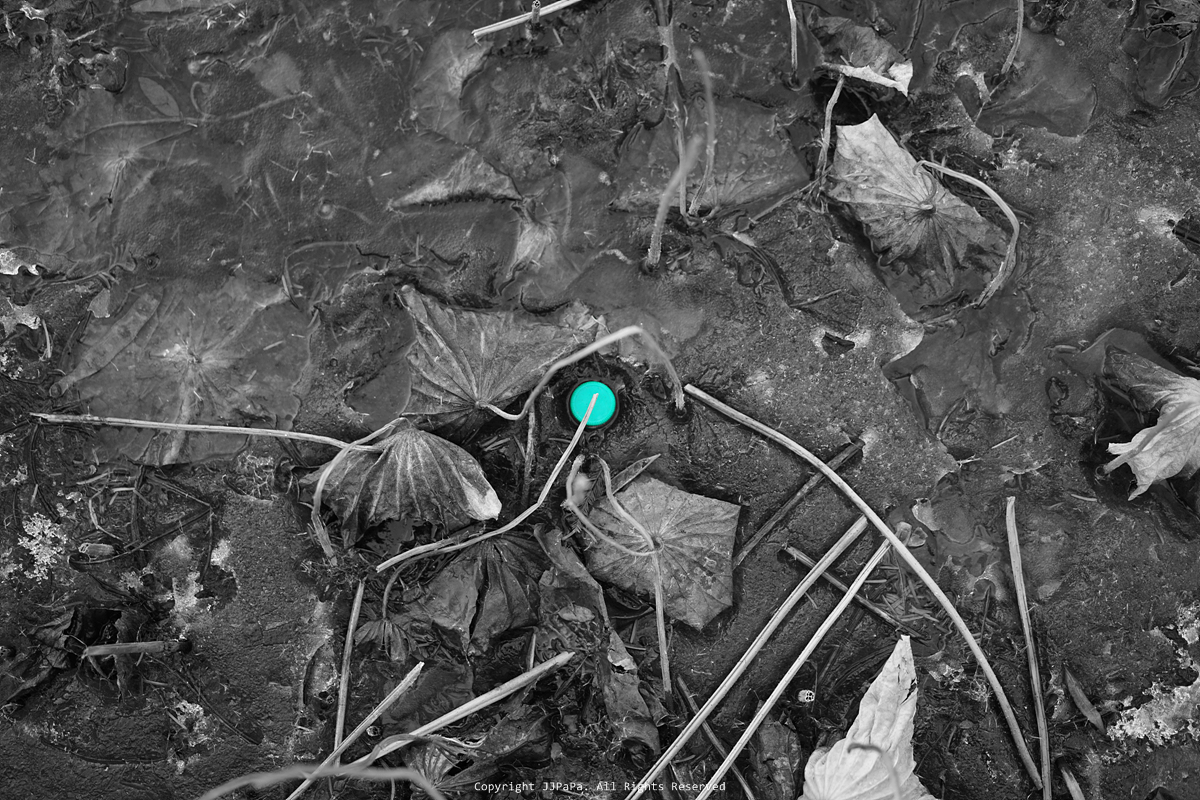
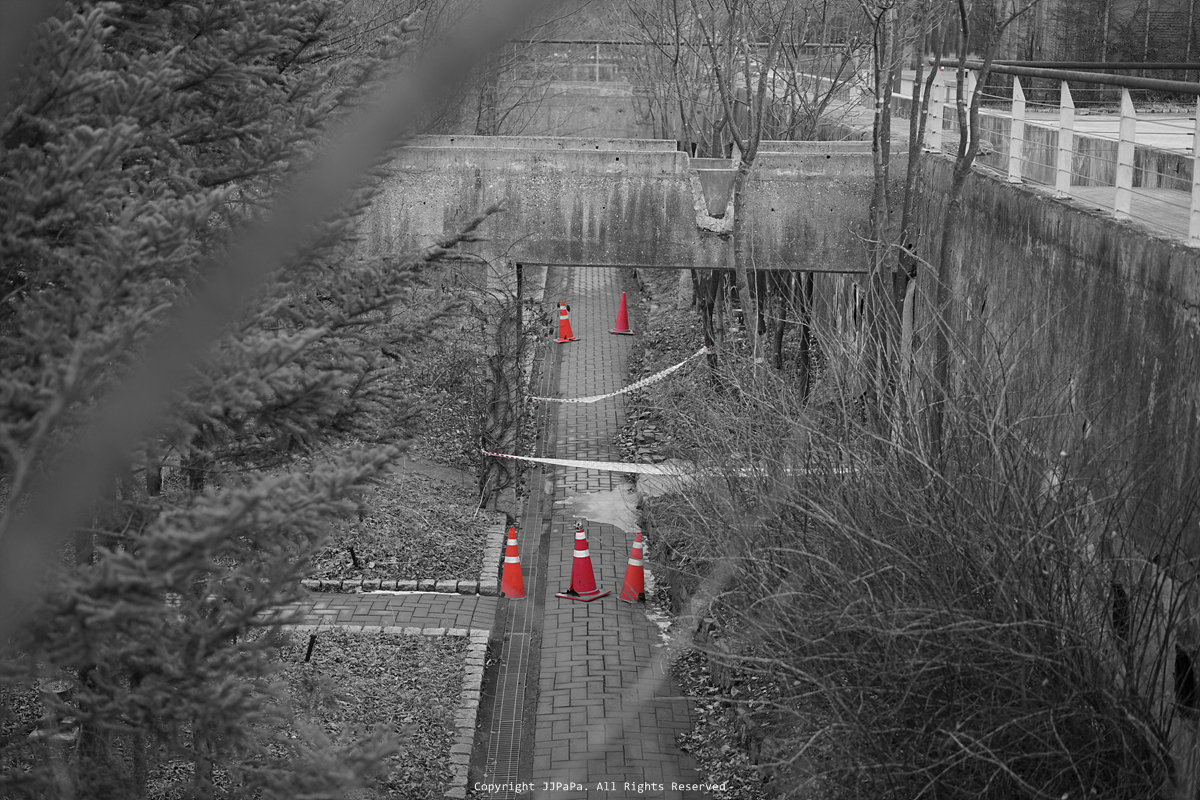





























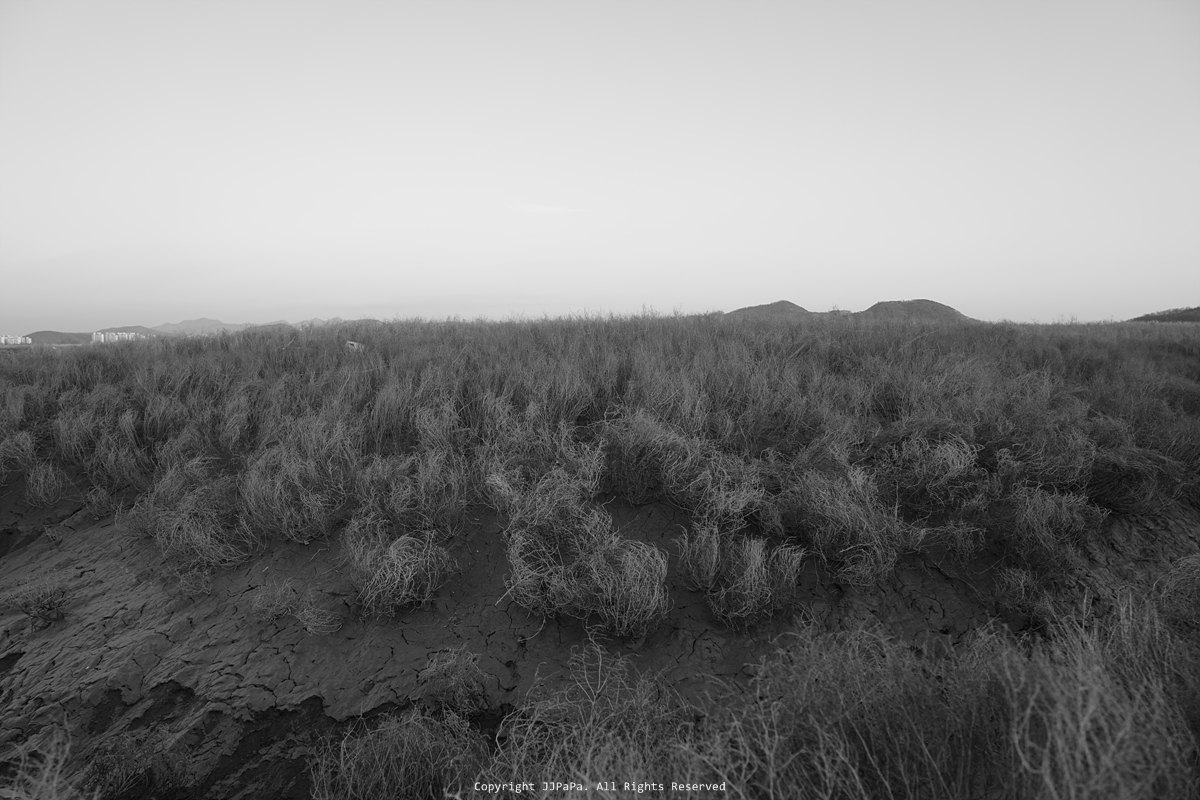
























 덧글 16 접기
덧글 16 접기

회원정보
아이디 : harlock
닉네임 : 하록선장
포인트 : 81791 점
레 벨 : 최우수회원(레벨 : 6)
가입일 : 2007-07-01 20:22
포토앨범보기 쪽지보내기